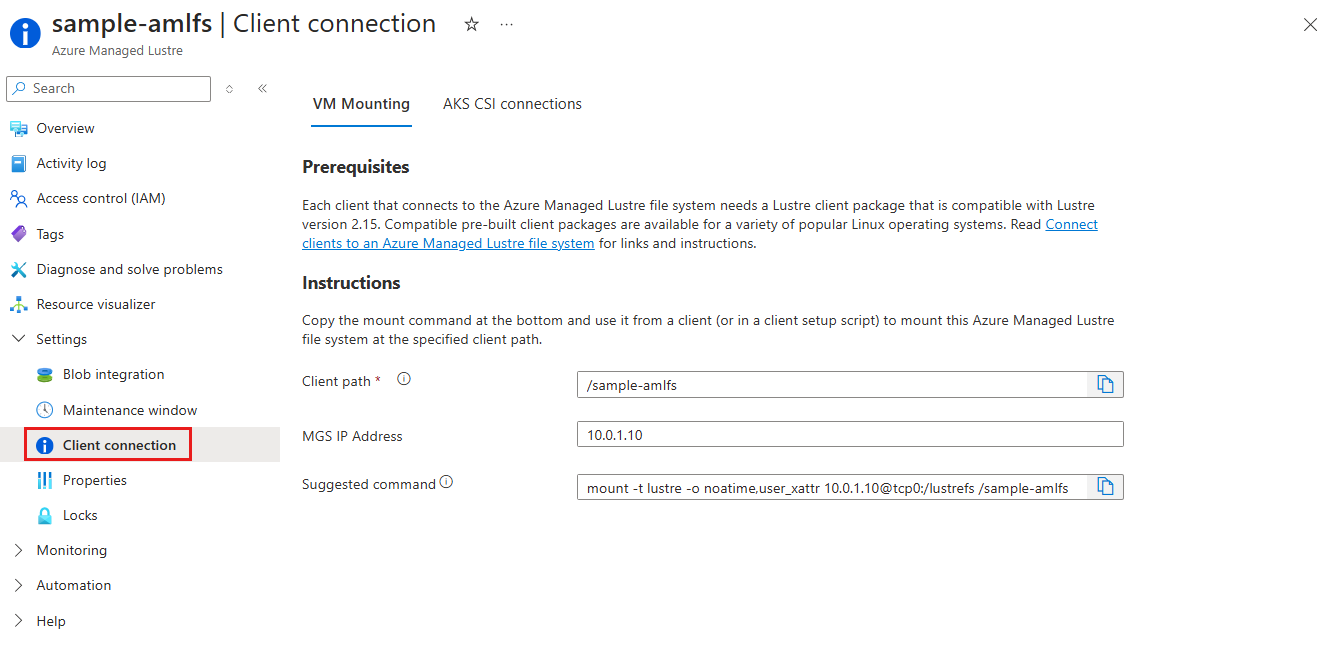Conexión de clientes a un sistema de archivos Azure Managed Lustre
En este artículo se describe cómo preparar clientes y montar el sistema de archivos de Azure Managed Lustre desde una máquina cliente.
Requisitos previos del cliente
Las máquinas cliente que ejecutan Linux pueden acceder a Azure Managed Lustre. Los requisitos de cliente básicos son los siguientes:
- Software cliente Lustre: Los clientes deben tener instalado el paquete de cliente Lustre adecuado. Los paquetes de cliente creados previamente se prueban con Azure Managed Lustre. Para obtener instrucciones y opciones de descarga de paquetes, consulte Instalar o actualizar software cliente de Lustre. Los paquetes de cliente están disponibles para varias distribuciones del sistema operativo Linux que se usan habitualmente.
- acceso de red al sistema de archivos: las máquinas cliente necesitan conectividad de red a la subred que hospeda el sistema de archivos de Azure Managed Lustre. Si los clientes están en otra red virtual, es posible que tenga que usar el emparejamiento de redes virtuales.
- Requisitos de montaje: los clientes deben poder usar el comando POSIX
mountpara conectarse al sistema de archivos. - Requisitos para lograr rendimiento anunciado:
- Los clientes deben residir en la misma zona de disponibilidad en la que reside el clúster.
- Habilitar la aceleración de redes en todas las máquinas virtuales de cliente. Si esta opción no está disponible, la habilitación de las redes aceleradas por completo requiere detener y desasignar cada máquina virtual.
El flujo de trabajo básico es el siguiente:
- Instale o actualice el software cliente Lustre en cada cliente.
- Use el comando
mountpara que el sistema de archivos de Azure Managed Lustre esté disponible en el cliente. - Cuando ya no se necesite un cliente, use el comando
umountsin la opción-f(forzar) o-l(diferida) para desmontar el cliente de forma limpia antes de apagarlo. Si no se puede desmontar correctamente un cliente antes de reiniciar o desaprovisionar, pueden producirse problemas de rendimiento para otros clientes.
Instalación o actualización del software cliente Lustre
Cada cliente que se conecta al sistema de archivos lustre debe tener un paquete de cliente lustre compatible con la versión de Lustre del sistema de archivos (actualmente 2.15).
Puede descargar paquetes de cliente precompilados y probados para Azure Managed Lustre desde el repositorio de software de Linux para productos de Microsoft.
Los paquetes y los módulos de kernel están disponibles para los siguientes sistemas operativos Linux. Seleccione los vínculos para ir a las instrucciones de instalación.
- AlmaLinux HPC 8.6
- AlmaLinux 8
- red Hat Enterprise Linux 7
- red Hat Enterprise Linux 8
- red Hat Enterprise Linux 9
- Ubuntu 18.04
- Ubuntu 20.04
- Ubuntu 22.04
Si necesita admitir una distribución diferente, póngase en contacto con el equipo de soporte técnico.
Si necesita actualizar una versión anterior del cliente lustre en el sistema Linux, consulte Actualización del software cliente de Lustre a la versión actual. Debe quitar los módulos de kernel y los paquetes de software antiguos como parte de la actualización.
Nota:
Microsoft publica nuevos paquetes en un día laborable después de que haya disponible un nuevo kernel. Si tiene algún problema, envíe una incidencia de soporte técnico.
Inicie el cliente lustre mediante el comando mount.
Nota:
Antes de ejecutar el comando mount, asegúrese de que el host de cliente pueda detectar la red virtual del sistema de archivos de Azure Managed Lustre. Haga ping a la dirección IP del servidor del sistema de archivos. Si el comando ping no se realiza correctamente, convierta la red del sistema de archivos en un nodo del mismo nivel de la red de recursos de proceso.
Monte todos sus clientes en la dirección IP del servicio de gestión Lustre (MGS) del sistema de archivos. El panel conexión de cliente
El comando mount incluye tres componentes:
- Ruta de acceso del cliente: Ruta de acceso en la máquina cliente donde se debe montar el sistema de archivos de Azure Managed Lustre. El valor predeterminado es el nombre del sistema de archivos, pero puede modificarlo. Asegúrese de que esta ruta de acceso de directorio existe en el equipo cliente antes de usar el comando
mount. - Dirección IP de MGS: la dirección IP del servicio de gestión de Lustre del sistema de archivos de Azure Managed Lustre.
- Opciones del comando Mount: El comando de ejemplo
mountincluye opciones recomendadas adicionales.
Estos componentes se ensamblan en un comando mount con este formato:
sudo mount -t lustre -o noatime,flock <MGS_IP>@tcp:/lustrefs /<client_path>
En el comando mount:
El valor
lustrefsen el término IP de MGS es el nombre interno asignado por el sistema asociado al clúster de Lustre dentro del sistema administrado por Azure. No cambie este valor literal al crear comandosmountpropios.Establezca la ruta de acceso del cliente en cualquier ruta de acceso de montaje conveniente que exista en los clientes. No es necesario que sea el nombre del sistema de archivos de Azure Managed Lustre (que es el valor predeterminado).
Este es un ejemplo mount comando:
sudo mount -t lustre -o noatime,flock 10.0.0.4@tcp:/lustrefs /azure-lustre-mount
Después de que los clientes estén conectados al sistema de archivos, puede usar el sistema de archivos de Azure Managed Lustre como lo haría con cualquier sistema de archivos montado. Por ejemplo, puede realizar una de las siguientes tareas:
- Acceda a los datos desde el contenedor de blobs integrado enviando la solicitud de archivo directamente al punto de montaje. El proceso de creación rellena los metadatos del sistema de archivos y el archivo se agrega al sistema de archivos lustre cuando se lee.
- Agregue datos al sistema de archivos (si no ha agregado un contenedor de blobs rellenado en tiempo de creación).
- Inicie un trabajo de proceso.
Importante
Cuando ya no necesite un cliente, debe desmontar limpiamente el cliente sin usar la opción -f (forzar) o -l (diferida) antes de apagarlo. Si no se puede desmontar correctamente un cliente antes de reiniciar o desaprovisionar, pueden producirse problemas de rendimiento para otros clientes.
Para más información, consulte la entrada de blog sobre cómo desmontar un sistema de archivos de Azure Managed Lustre mediante eventos programados.